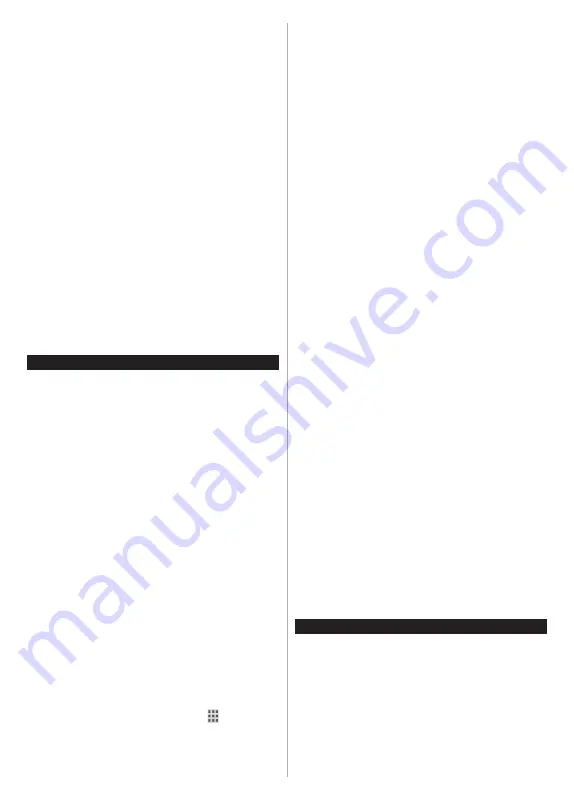
Ελληνικά
- 38 -
Μπορείτε να προσθέσετε νέες εφαρμογές από την
αγορά εφαρμογών. Για να αποκτήσετε πρόσβαση
στο κατάστημα, επισημάνετε την επιλογή
Αγορά
στο μενού
TV
και πιέστε
OK
. Θα εμφανιστούν
οι διαθέσιμες εφαρμογές. Μπορείτε επίσης να
αποκτήσετε πρόσβαση στο κατάστημα εφαρμογών
μέσα από το μενού
Περισσότερες εφαρμογές
.
Μπορείτε να πραγματοποιήσετε επαναφορά των
εξατομικευμένων σας ρυθμίσεων στο μενού
Αρχική
,
περιλαμβανομένων των ρυθμίσεων που σχετίζονται
με εφαρμογές, χρησιμοποιώντας την επιλογή
Επαναφορά Εφαρμογών
στο μενού
Ρυθμίσεις
(η διαθεσιμότητα εξαρτάται από το μοντέλο της
τηλεόρασης και τις δυνατότητές του) Επισημάνετε αυτή
την επιλογή και πιέστε OK. Θα εμφανιστεί ένα μήνυμα
επιβεβαίωσης. Επισημάνετε
Ναι
και πιέστε
OK
για να
προχωρήσετε. Έχετε υπόψη ότι δεν θα μπορέσετε να
εκτελέσετε πάλι αυτή τη λειτουργία μέσα στα επόμενα
λίγα λεπτά.
Σημειώσεις:
Ενδεχόμενα προβλήματα που εξαρτώνται από τις εφαρμογές
μπορεί να προκαλούνται από τον πάροχο υπηρεσιών
περιεχομένου.
Οι υπηρεσίες Internet από τρίτους μπορεί να αλλάξουν, να
καταργηθούν ή να περιοριστούν οποιαδήποτε στιγμή.
Πρόγραμμα περιήγησης στο Internet
Για να χρησιμοποιήσετε το πρόγραμμα περιήγησης στο
Internet, πρώτα εισέλθετε στο μενού
Αρχική
. Κατόπιν
ξεκινήστε την εφαρμογή προγράμματος περιήγησης
η οποία έχει ένα πορτοκαλί λογότυπο με το σύμβολο
της γης πάνω του.
Στην αρχική οθόνη του προγράμματος περιήγησης,
οι μικρογραφίες των προκαθορισμένων συνδέσμων
(αν υπάρχουν) προς τους διαθέσιμους ιστότοπους θα
εμφανίζεται ως επιλογές για
Ταχεία κλήση
μαζί με
τις επιλογές για
Επεξεργασία ταχείας κλήσης
και
Προσθήκη στις ταχείες κλήσεις
.
Για να πλοηγηθείτε με το πρόγραμμα περιήγησης,
χρησιμοποιήστε τα πλήκτρα κατεύθυνσης στο
τηλεχειριστήριο ή ένα συνδεδεμένο ποντίκι. Για να
δείτε τη γραμμή επιλογών προγράμματος περιήγησης,
μετακινήστε το δρομέα στο πάνω μέρος της σελίδας.
Διατίθενται οι επιλογές
Ιστορικό
,
Καρτέλες
και
Σελιδοδείκτες
και η γραμμή προγράμματος περιήγησης
η οποία περιέχει τα κουμπιά προηγούμενο/επόμενο,
το κουμπί ανανέωσης, τη γραμμή διευθύνσεων/
αναζήτησης, την
Ταχεία
κλήση
και τα κουμπιά
Vewd
.
Για να προσθέσετε ένα επιθυμητό ιστότοπο στη λίστα
Ταχεία κλήση
για γρήγορη πρόσβαση, μετακινήστε
τον δρομέα στο πάνω μέρος της σελίδας ή πιέστε.
Θα εμφανιστεί η γραμμή προγράμματος περιήγησης.
Επισημάνετε το κουμπί
Ταχεία κλήση
και πιέστε το
πλήκτρο
OK
. Κατόπιν επιλέξτε
Προσθήκη σε Ταχεία
κλήση
και πιέστε το πλήκτρο
OK
. Συμπληρώστε τα
κενά για
Όνομα
και
Διεύθυνση
, επισημάνετε το
OK
και πιέστε το πλήκτρο
OK
για προσθήκη. Όταν είστε
στον ιστότοπο που θέλετε να προσθέσετε στη λίστα για
Ταχεία κλήση
, επισημάνετε το κουμπί
Vewd
και πιέστε
το πλήκτρο
OK
. Κατόπιν επισημάνετε το στοιχείο
Προσθήκη σε Ταχεία κλήση
στο υπομενού και πιέστε
πάλι το πλήκτρο
OK
. Το
Όνομα
και η
Διεύθυνση
θα
συμπληρωθούν αυτόματα σύμφωνα με τον ιστότοπο
που επισκέπτεστε. Επισημάνετε το
OK
και πιέστε το
πλήκτρο
OK
για να γίνει η προσθήκη.
Επίσης μπορείτε να χρησιμοποιήσετε τις επιλογές
του μενού
Vewd
για να διαχειριστείτε το πρόγραμμα
περιήγησης. Επισημάνετε το κουμπί
Vewd
και πιέστε
το πλήκτρο
OK
για να δείτε διαθέσιμες επιλογές για
τη συγκεκριμένη σελίδα και γενικές.
Υπάρχουν διάφοροι τρόποι αναζήτησης ή επίσκεψης
ιστοτόπων με χρήση του προγράμματος περιήγησης.
Εισάγετε τη διεύθυνση ενός ιστότοπου (URL) στη
γραμμή αναζήτησης/διευθύνσεων, επισημάνετε το
κουμπί
Enter
στο εικονικό πληκτρολόγιο και πιέστε
το πλήκτρο
OK
για να επισκεφθείτε τον ιστότοπο.
Εισάγετε λέξη-κλειδί (ή λέξεις-κλειδιά) στη γραμμή
αναζήτησης/διευθύνσεων, επισημάνετε το κουμπί
Enter
στο εικονικό πληκτρολόγιο και πιέστε το
πλήκτρο
OK
για να αρχίσετε μια αναζήτηση για τους
σχετικούς ιστότοπους.
Επισημάνετε μια μικρογραφία Ταχείας κλήσης και
πιέστε το πλήκτρο
ΟΚ
για να επισκεφθείτε το σχετικό
ιστότοπο.
Η τηλεόρασή σας είναι συμβατή με συσκευές
ποντικιού USB. Συνδέστε το ποντίκι ή τον ασύρματο
προσαρμογέα ποντικιού στην είσοδο USB της
τηλεόρασης, για ευκολότερη και γρηγορότερη
πλοήγηση.
Ορισμένες ιστοσελίδες περιλαμβάνουν περιεχόμενο
τύπου Flash. Αυτές δεν υποστηρίζονται από το
πρόγραμμα περιήγησης.
Η τηλεόρασή σας δεν υποστηρίζει οποιεσδήποτε
διαδικασίες λήψης αρχείων από το Internet μέσω του
προγράμματος περιήγησης.
Ενδέχεται να μην υποστηρίζονται όλοι οι ιστότοποι
στο Internet. Ανάλογα με τον ιστότοπο, ενδέχεται
να προκύψουν προβλήματα περιεχομένου. Σε
ορισμένες περιπτώσεις ενδέχεται να μην είναι εφικτή
η αναπαραγωγή περιεχομένων βίντεο.
Σύστημα HBBTV
Το HbbTV (Hybrid Broadcast Broadband TV) είναι ένα
νέο βιομηχανικό πρότυπο το οποίο συνδυάζει χωρίς
προβλήματα υπηρεσίες τηλεόρασης μέσω εκπομπής
με υπηρεσίες μέσω ευρυζωνικής σύνδεσης και επίσης
επιτρέπει πρόσβαση σε υπηρεσίες μόνο Internet
για καταναλωτές που χρησιμοποιούν τηλεοράσεις ή
αποκωδικοποιητές. Οι υπηρεσίες που παρέχονται μέσω
του προτύπου HbbTV περιλαμβάνουν παραδοσιακά
κανάλια εκπομπής τηλεόρασης, υπηρεσίες catch-up
(παρακολούθησης περασμένων επεισοδίων σειρών
Содержание UN32321S
Страница 1: ......
Страница 3: ...2 5000 5 cm...
Страница 4: ...3 II i CLASS 1 LASER PRODUCT 1 1 2 2 m...
Страница 6: ...5 USB 1 50 Smart Center Smart Center USB HDMI 3 TV 1 8 5 OK OK OK...
Страница 7: ...6 2 5 2 2 2 2 OSD MENU OK Return Back Menu OK 5 MENU...
Страница 8: ...7 OK OK OK 0 1 TV OK OK OK OK 2 YouTube OK OK OK OK 3 TV 3 1 3 2 3 3 OK OK OK OK OK OK OK OK OK OK...
Страница 9: ...8 3 4 OK 3 5 OK OK 3 6 OK 3 7 3 8 4 OK OK 5 OK 5 1 1 5 V AAA 220 240 V AC 50 Hz...
Страница 14: ...13 HDMI SPDIF SPDIF AV AV USB CI CAM module LAN Ethernet LAN Ethernet C I USB 500 mA 500 mA HDMI HDMI...
Страница 20: ...19 CEC OK MENU INFO OK MENU...
Страница 21: ...20 CEC CEC CEC HDMI CEC smartphone tablet smartphone tablet HDMI 3 OK...
Страница 22: ...21 Micro Dimming Micro Dimming 5 5 HDMI HDMI...
Страница 23: ...22 Dolby Surround Surround TV S PDIF HDMI ARC HDMI ARC CEC AVL Dolby AVL TV...
Страница 24: ...23 OK WPS WPS OK WPS Internet IP DNS DVB DVB...
Страница 25: ...24...
Страница 26: ...25 OK AC 4 TV 5 2 4 6 8 S SL AD...
Страница 28: ...27 DVB DVB Biss Biss BISS Biss OK OSS OK CICAMAppMMI CICAM...
Страница 30: ...29 OK Back Return OK Back Return OK OK OK OK Zoom OK Back Return OK OK OK OK OK USB OK...
Страница 31: ...30 Internet OK OK OK 3 3 00 Internet LED AV USB USB USB USB USB...
Страница 37: ...36 OK smartphone WoL WoWLAN Android OS YouTube Netflix Wireless Display Wireless Display Internet Bluetooth...
Страница 78: ......
















































